Якщо ви надсилаєте багато повідомлень, ви будете використовувати клавіатуру, яка вам зручна. Якщо ви хочете надсилати смайли, ви можете додати рядок емодзі на клавіатурі для швидшого доступу. Ви також можете перемістити клавіатуру в одну сторону, якщо вам це зручніше. Ви також можете друкувати різними мовами.
Але занадто довго дивитися на одні і ті ж шпалери може дратувати. Саме тоді ви хочете додати клавіатурі свій особистий відтінок, змінивши фоновий малюнок. Ви можете додати різні кольори, а можете додати зображення. Таким чином, вам завжди сподобається те, що ви бачите під час використання цієї клавіатури.
Як змінити шпалери на Gboard
Щоб додати зображення на клавіатуру Gboard, відкрийте клавіатуру за допомогою будь-якої програми, у якій потрібно щось ввести. Коли з’явиться клавіатура, торкніться трьох крапок, а потім опції Тема зліва.
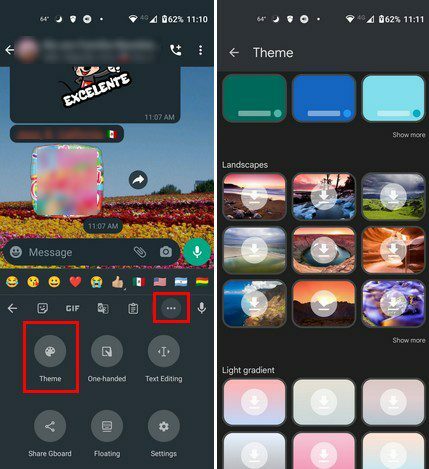
Тут ви можете побачити всі варіанти, які ви можете вибрати, коли справа стосується шпалер. Ви можете вибрати від однотонних кольорів до пейзажів. Якщо ви бачите те, що вам подобається, натисніть на нього, щоб завантажити його. Після цього Gboard покаже вам попередній перегляд того, як виглядатимуть шпалери. Якщо вам подобається те, що ви бачите, натисніть кнопку Застосувати. Ви також повинні побачити опцію, щоб показати або приховати межі ключів.
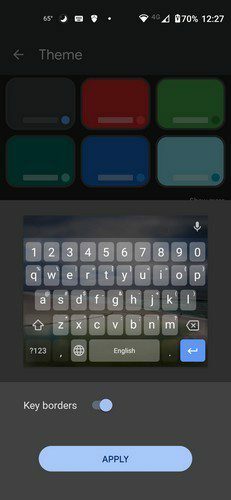
Щоб додати шпалери за допомогою зображення з галереї вашого пристрою, торкніться опції Мої теми. Знайдіть зображення, яке ви хочете додати, у всіх папках, які ви побачите. На наступній сторінці вам потрібно буде розмістити зображення саме там, де ви хочете, щоб воно відображалося всередині поля.
Порада:Чим вище ви розмістите зображення, навіть якщо воно не з коробки, тим краще воно буде відображатися на клавіатурі, коли прийде час вводити.
Коли ви думаєте, що закінчили, торкніться кнопки «Далі» вгорі. Наступним кроком буде налаштування яскравості, щоб ви могли бачити якомога більше або якомога менше зображення. Натисніть кнопку «Готово» внизу, і тепер ви побачите зображення на клавіатурі для наступного повідомлення.
Висновок
Gboard дає змогу додати клавіатурі власний стиль, додаючи різні кольори та зображення. Ви можете змінювати шпалери скільки завгодно разів, щоб надати клавіатурі певний колір. Що ви додасте як шпалери до Gboard? Поділіться своїми думками в коментарях нижче, і не забудьте поділитися статтею з іншими в соціальних мережах.